

Tohle téma obsahuje následující pokyny.
Otevření editoru křivek CMYK s náhledem s přesností na pixely
Příprava náhledu s přesností na pixely pro monitorování úprav
Úprava křivek CMYK v základním režimu
Úprava křivek CMYK v pokročilém režimu
Použití úprav pomocí přednastavení
Připomínáme, že pokud upravujete křivky CMYK na úrovni úlohy, je obtížné dosáhnout konzistentní reprodukce barev.
Před tímto postupem nejprve zkontrolujte, zda kalibrace tiskárny poskytuje požadovanou barvu.
Dotykem vyberte [Úlohy].
Přejdete do umístění úlohy.
Vyberte úlohu, kterou chcete změnit.
Stiskněte možnost [Úprava] nebo dvakrát stiskněte úlohu, abyste otevřeli okno [Úprava].
Dotykem vyberte [Nastavení obrazu].
V editoru křivek CMYK s náhledem s přesností na pixely se otevře okno [Základní režim].
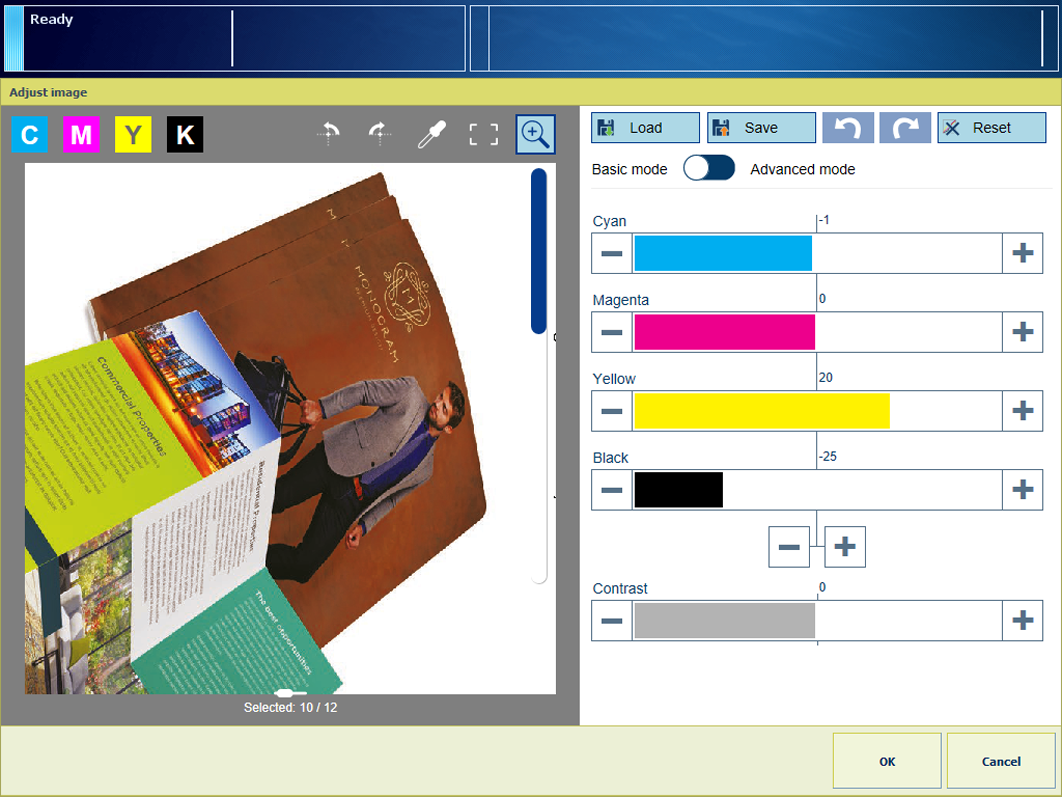 Editor křivek CMYK s náhledem s přesností na pixely v základním režimu
Editor křivek CMYK s náhledem s přesností na pixely v základním režimuStisknutím ikony posuvníku  procházejte dokumentem.
procházejte dokumentem.
Stisknutím  otočíte stránky.
otočíte stránky.
Stisknutím  a
a  aktivujete nebo ukončíte zobrazení na celou obrazovku.
aktivujete nebo ukončíte zobrazení na celou obrazovku.
Stisknutím miniatury stránky prozkoumáte danou stránku.
Stisknutím a podržením jedné miniatury zrušíte výběr více stránek.
Funkce zvětšení a zmenšení  vám umožní zkontrolovat výsledné úpravy v konkrétní oblasti.
vám umožní zkontrolovat výsledné úpravy v konkrétní oblasti.
Pomocí panelu pro změnu velikosti můžete zvětšit nebo zmenšit zobrazení.
Obraz můžete posouvat prstem.
Stisknutím  opět skryjete panel pro změnu velikosti.
opět skryjete panel pro změnu velikosti.
Nástroj pro výběr barvy  vám umožní zkontrolovat výsledné úpravy konkrétní barvy.
vám umožní zkontrolovat výsledné úpravy konkrétní barvy.
Ikonu výběru barvy  přesuňte na pixel.
přesuňte na pixel.
Všimněte si, že hustota vstupu (%) a hustota výstupu (%) barev CMYK jsou stejné.
Základní režim je určen pro jednoduché úpravy CMYK pomocí posuvníků, které umožňují snadno a rychle upravit barvy.
Barvy upravíte pomocí posuvníků barvy a kontrastu.
Výslednou barvu zkontrolujte ve zvětšené oblasti a v nástroji pro výběr barvy.
Jestliže chcete úpravy uložit do přednastavení pro pozdější použití, stiskněte ikonu pro uložení  .
.
Stisknutím tlačítka [OK] použijete úpravy na danou úlohu.
Stisknutím ikony  otevřete seznam přednastavení.
otevřete seznam přednastavení.
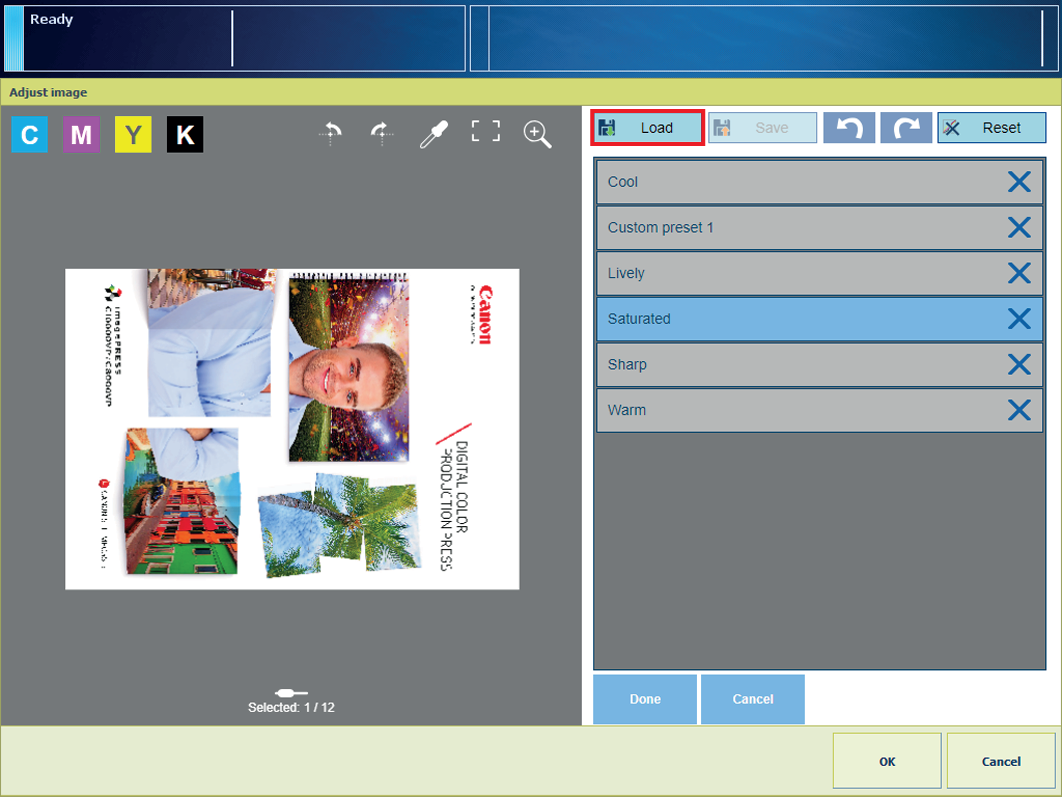
Vyberte jedno ze standardních přednastavení.
Dotykem vyberte [Hotovo].
Všimněte si, že editor křivek CMYK se přepne na [Pokročilý režim].
V náhledu s přesností na pixely zkontrolujte výsledek.
Stisknutím tlačítka [OK] použijete úpravy na danou úlohu.
[Pokročilý režim] umožňuje precizní a reprodukovatelné úpravy křivek CMYK.
Dotykem vyberte [Pokročilý režim].
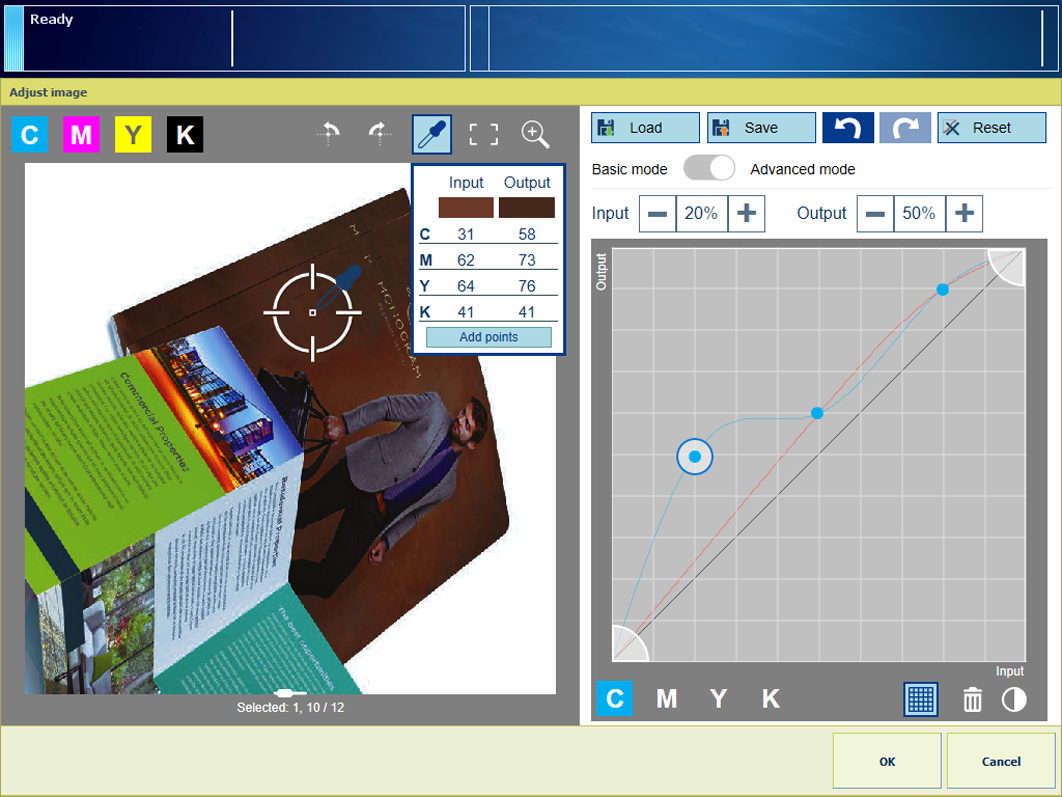 Editor křivek CMYK s náhledem s přesností na pixely v rozšířeném režimu
Editor křivek CMYK s náhledem s přesností na pixely v rozšířeném režimuVyberte jednu z křivek CMYK.
Nyní přidejte kontrolní body, s jejichž pomocí křivku upravíte.
Kontrolní bod  přidáte dotekem křivky.
přidáte dotekem křivky.
Pole [Vstup] představuje hustotu vstupu (%) vybraného kontrolního bodu  .
.
Pole [Výstup] představuje hustotu výstupu (%) vybraného kontrolního bodu  .
.
Stisknutím možnosti [Přidat body] v nástroji pro výběru barvy přidáte kontrolní body určité barvy.
Stisknutím symbolů + a - můžete přesunout kontrolní bod nebo jej můžete přetáhnout prstem.
Stisknutím ikony rastrování  snadněji identifikujete kontrolní body.
snadněji identifikujete kontrolní body.
Chcete-li odstranit kontrolní bod, nejdříve jej vyberte. Pak stiskněte ikonu koše  .
.
Opakujte kroky 3 a 4 pro ostatní křivky.
Stisknutím ikony kontrastu  upravíte kontrast.
upravíte kontrast.
Ořízněte zvýrazněné a stínové tóny.
Dotykem a tažením posuňte levý dolní klín  .
.
Dotykem a tažením posuňte pravý horní klín  .
.
V náhledu s přesností na pixely zkontrolujte výsledek.
Jestliže chcete úpravy uložit do přednastavení pro pozdější použití, stiskněte ikonu pro uložení  .
.
Stisknutím tlačítka [OK] použijete úpravy na danou úlohu.